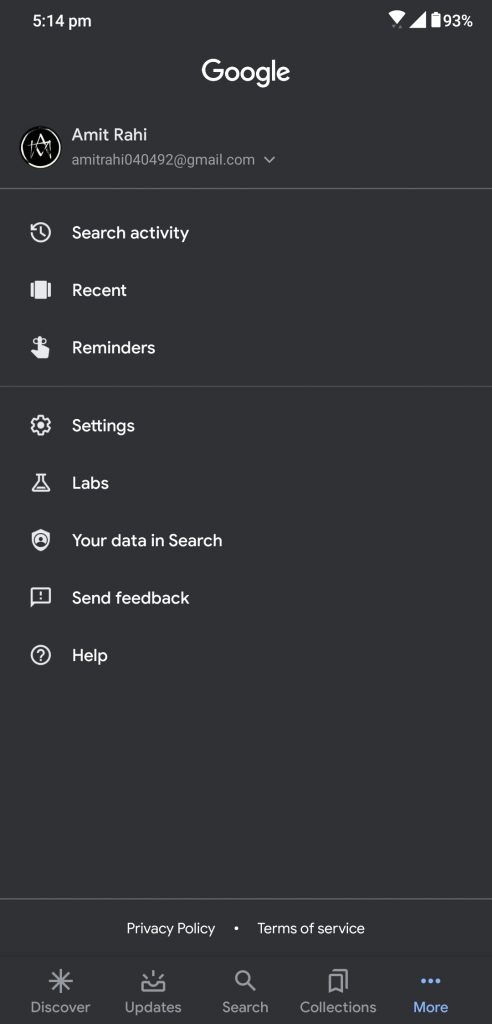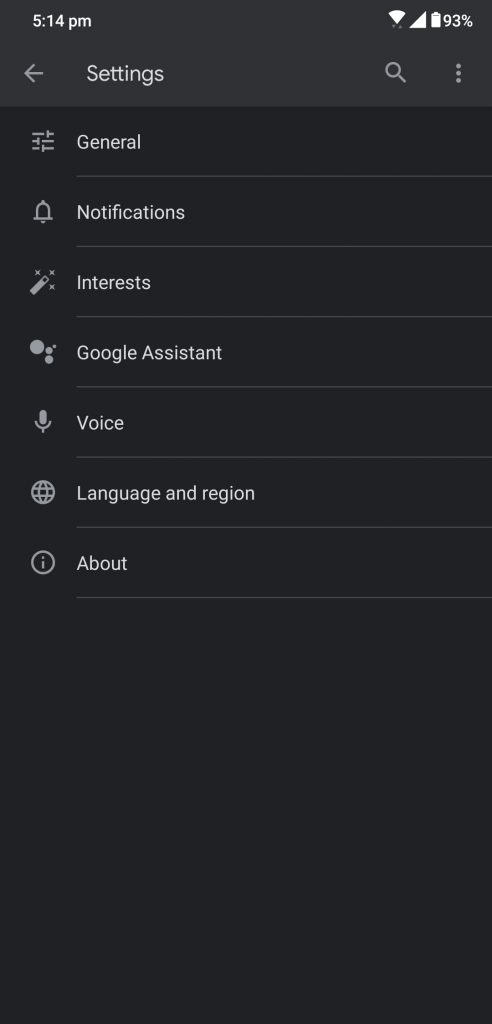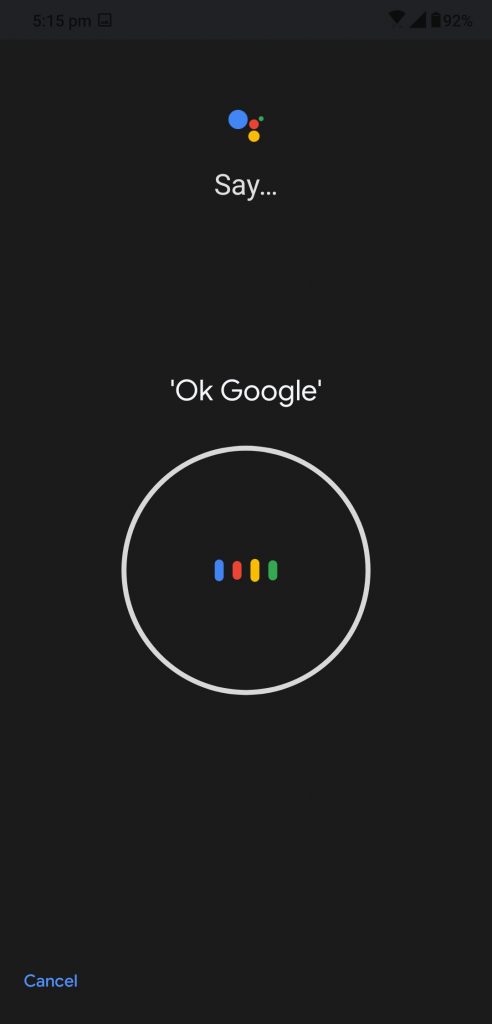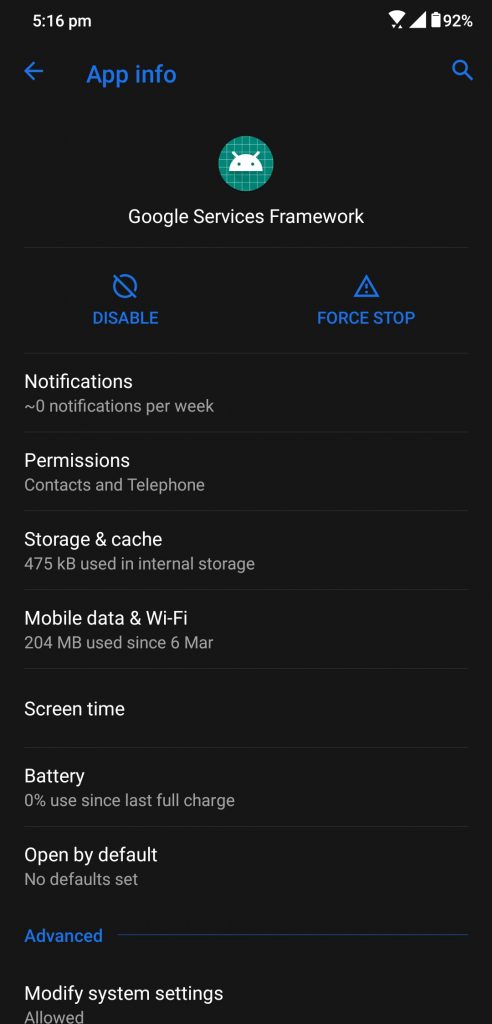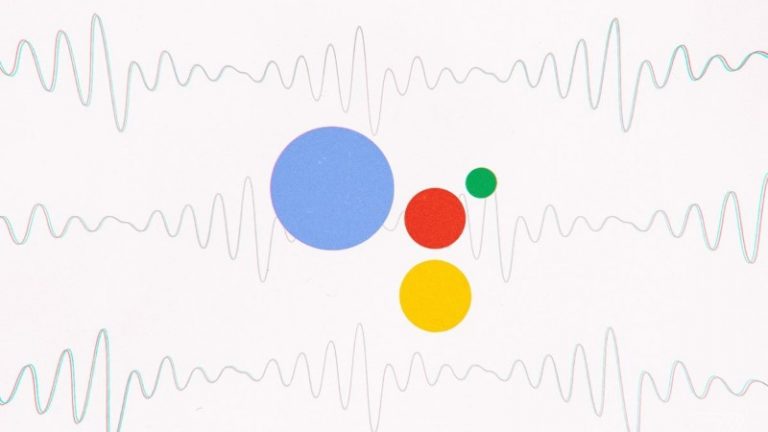
तो, आपका स्मार्टफोन फिर से आपके “Ok Google” कमांड का जवाब नहीं दे रहा है जब आपको इसकी आवश्यकता है? ऐसे कई कारण हैं जिनकी वजह से आपका फोन Google Assistant को रिप्लाई और लॉन्च नहीं कर रहा है। सबसे पहले, सुनिश्चित करें कि आपका फोन इंटरनेट से जुड़ा है और ठीक काम कर रहा है। यदि यह ठीक है तो Google Assistant को ठीक करने के लिए हमारे गाइड का पालन करें।
Google Assistant समस्या को ठीक करें
Voice Activation enable करें
यदि आपको अपने स्मार्टफ़ोन पर Assistant से प्रतिक्रिया नहीं मिल पाती है, तो आपको इसे चालू करने की सुविधा की जांच करनी चाहिए। यह सुविधा आपके स्मार्टफोन में बंद हो सकती है इसलिए असिस्टेंट आवाज के साथ नहीं खुल रहा है। आप Google App सेटिंग से इस सुविधा को सक्षम कर सकते हैं।
Google ऐप लॉन्च करें और सबसे नीचे बार में और टैब पर जाएं। अधिक पृष्ठ से, Settings > Voice > Voice Match पर जाएं, यहां आप हे Google सक्रियण को सक्षम कर सकते हैं। एक बार जब आप इस सुविधा को यहाँ से सक्षम कर लेते हैं, तो आपका फ़ोन आपके वॉइस कमांड पर प्रतिक्रिया देगा और Google Assistant को ट्रिगर करेगा।
Assistant को फिर से प्रशिक्षित करें
Google Assistant में बहुत सी भाषाएं और यहां तक कि अंग्रेजी उच्चारण भी हैं, यह भारतीय अंग्रेजी को दूसरे से समझ सकता है। तो यह मुद्दा हो सकता है कि आपका फोन आपको समझने में असमर्थ है और आपके लिए Assistant नहीं खोल रहा है। उस स्थिति में, आप अपने अंग्रेजी लहजे में Assistant को पुनः प्राप्त कर सकते हैं यह बाद में इसे पकड़ लेगा।
Google Assistant को पुनः प्राप्त करने के लिए, Google ऐप पर जाएं और फिर More टैब पर जाएं। अब सेटिंग्स में जाएं फिर Voice और फिर Voice Match, यहां आपको Retrain Voice Model का विकल्प दिखाई देगा। उस विकल्प पर टैप करें और आपको कुछ वाक्यांशों को दोहराने के लिए कहा जाएगा ताकि ऐप समझ जाएगा कि आप कैसे बोलते हैं।
Google Play Services को अपडेट करें
Google Play Services सभी Google ऐप्स का दिल हैं और उनमें से कई काम नहीं करते हैं यदि यह ऐप इंस्टॉल नहीं किया गया है या नवीनतम संस्करण में अपडेट नहीं किया गया है। ऐसा हो सकता है क्योंकि आपके फ़ोन में Google Play Store पर स्वचालित ऐप्स अपडेट सक्षम नहीं हो सकता है। यहां आपको यह बताने के लिए सेट गाइड द्वारा सेट किया गया है कि आप Google सेवाओं को कैसे अपडेट कर सकते हैं।
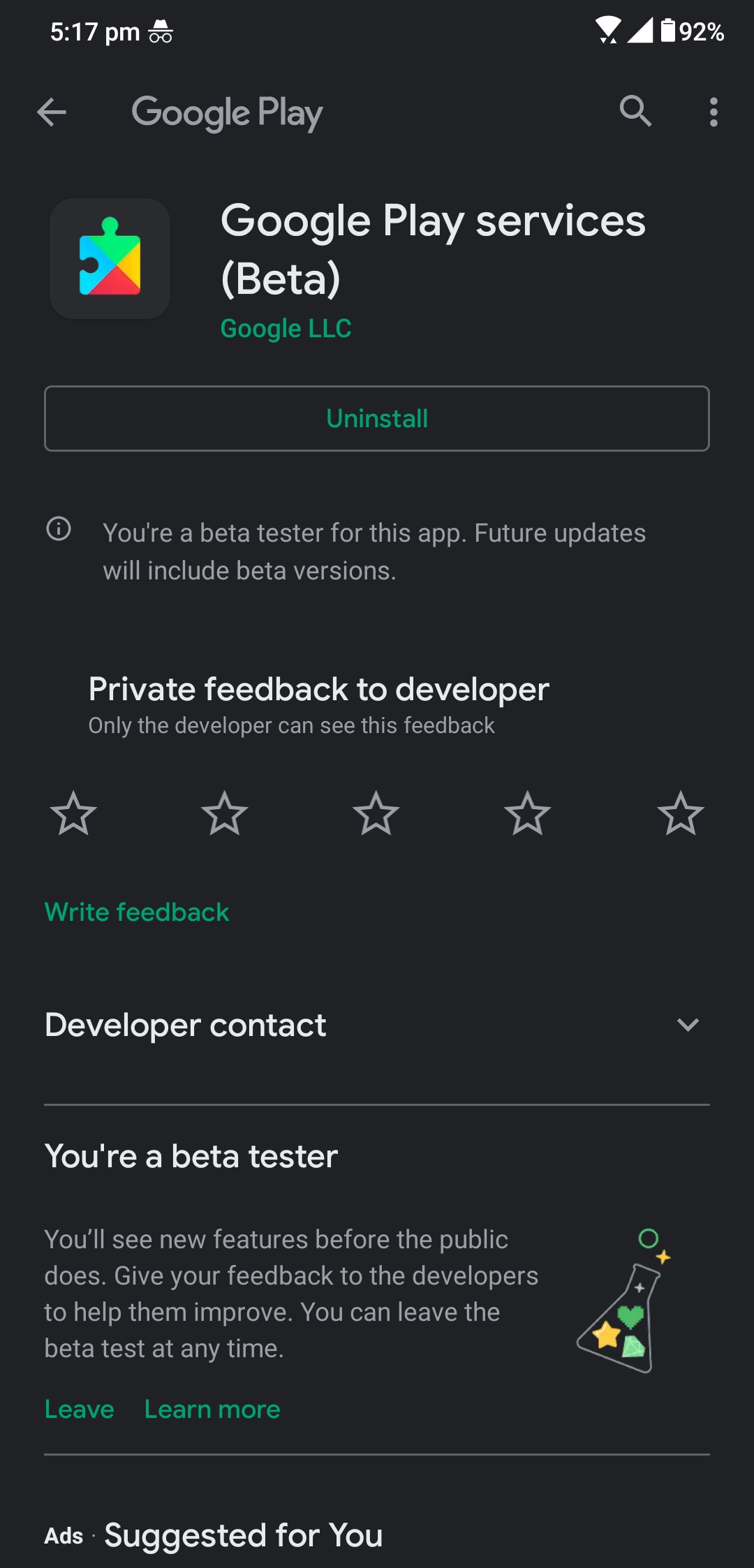
Google Play Store ऐप लॉन्च करें और हैमबर्गर मेनू खोलें और My apps & games पर टैप करें। यहां आपको वे सभी ऐप दिखाई देंगे जिन्हें अपडेट करने की आवश्यकता है, बस अपडेट सभी ऐप पर टैप करें और सभी ऐप अपडेट होना शुरू हो जाएंगे। यदि आप वहां Google Play Services नहीं देखते हैं, तो पृष्ठ पर जाने के लिए इस लिंक पर क्लिक करें और इसे वहाँ से अपडेट करें।
ऐप डेटा clear करें
Google Assistant के सभी कैश या किसी अन्य डेटा से संबंधित समस्या के कारण शायद नहीं खुलने का दूसरा कारण। आप Google सेवाओं के डेटा को साफ़ करने का प्रयास कर सकते हैं और यह काम कर सकता है। ऐसा करने के लिए, Setting> Apps and Notifications> See all apps> Google Services के लिए खोजें और storage को साफ़ करें।
चिंता न करें, आपका डेटा क्लाउड में पूरी तरह से सुरक्षित है और जब आप फिर से Google ऐप खोलेंगे, तो ऐप फिर से साइन इन हो जाएगा। आप केवल कैश को साफ़ करने का प्रयास कर सकते हैं, न कि पूरा डेटा ताकि आपको अपना डेटा बरकरार रखने के लिए मिल सके।
इस तरह आप अपने Google अस्सिटेंट को ठीक कर सकते हैं जो आपके स्मार्टफोन पर Ok Google वॉइस कमांड के साथ लॉन्च नहीं हो रहा है। एंड्रॉइड टिप्स और ट्रिक्स के बारे में अधिक जानने के लिए आप हमें सोशल मीडिया पर फॉलो कर सकते हैं।